Mi TV 4S 43의 화면이 흐릿하면 어떻게 해야 합니까?
*This page is automatically translated from English articles.
Mi TV 4S 43
의
화면이 흐릿
한 경우 다음 시나리오와 문제 해결 방법을 참조하십시오.
시나리오 1:
TV에서 DVD 플레이어나 게임 콘솔과 같은 외부 장치를 사용하는 동안 문제가 발생하면 다음 방법을 참조하십시오.
1. 외부 장치의 전원 케이블이 장치와 전원 콘센트에 단단히 꽂혀 있는지 확인하십시오. 전원 콘센트를 다른 장치로 테스트하여 작동하는지 확인합니다. 멀티탭을 사용하는 경우 제대로 작동하는지 확인하십시오.
2. DVD 플레이어, 스트리밍 박스 또는 게임 콘솔과 같은 외부 장치에도 자체 종횡비 설정이 있을 수 있습니다. 소스 장치의 설정이 TV의 설정과 일치하는지 확인하십시오.
3. TV와 외부 장치 사이의 케이블과 연결을 검사하여 제대로 연결되어 있고 손상되지 않았는지 확인합니다.
4. TV의 HDMI 포트에 연결을 방해할 수 있는 물리적 손상이나 이물질이 있는지 확인합니다. HDMI 포트를 청소하고 TV의 플러그가 뽑혀 있는지 확인하려는 경우 매우 주의하십시오.
시나리오 2:
TV에서 전송하는 동안 문제가 발생하면 다음 방법을 참조하세요.
1. 종종 일시적인 결함을 해결할 수 있는 주조 장치를 다시 시작하십시오.
2. 컴퓨터 또는 스마트폰과 같은 캐스팅 장치와 TV가 모두 동일한 Wi-Fi 네트워크에 연결되어 있는지 확인하십시오.
3. 사진 설정에 대한 캐스팅 장치 설정(예: 스마트폰, 태블릿 또는 컴퓨터)을 확인합니다. 주조 장치가 눈에 띄는 손상 없이 물리적으로 손상되지 않았는지 확인하십시오.
4. 오래된 소프트웨어로 인해 때때로 호환성 문제가 발생할 수 있으므로 캐스팅 장치에 최신 펌웨어 또는 소프트웨어 업데이트가 설치되어 있는지 확인하십시오.
시나리오 3:
TV에서 앱을 사용하는 동안 문제가 발생하면 다음 방법을 참조하십시오.
1. 일부 앱에는 자체 디스플레이 설정이 있으므로 앱의 설정이 TV의 화면 크기와 해상도와 일치하도록 구성되어 있는지 확인하십시오.
2. [설정] >> [앱] >> [캐시 지우기] 또는 [데이터 지우기]를 열어 사용 중인 앱에 충분한 저장 공간이 있는지 확인하십시오.
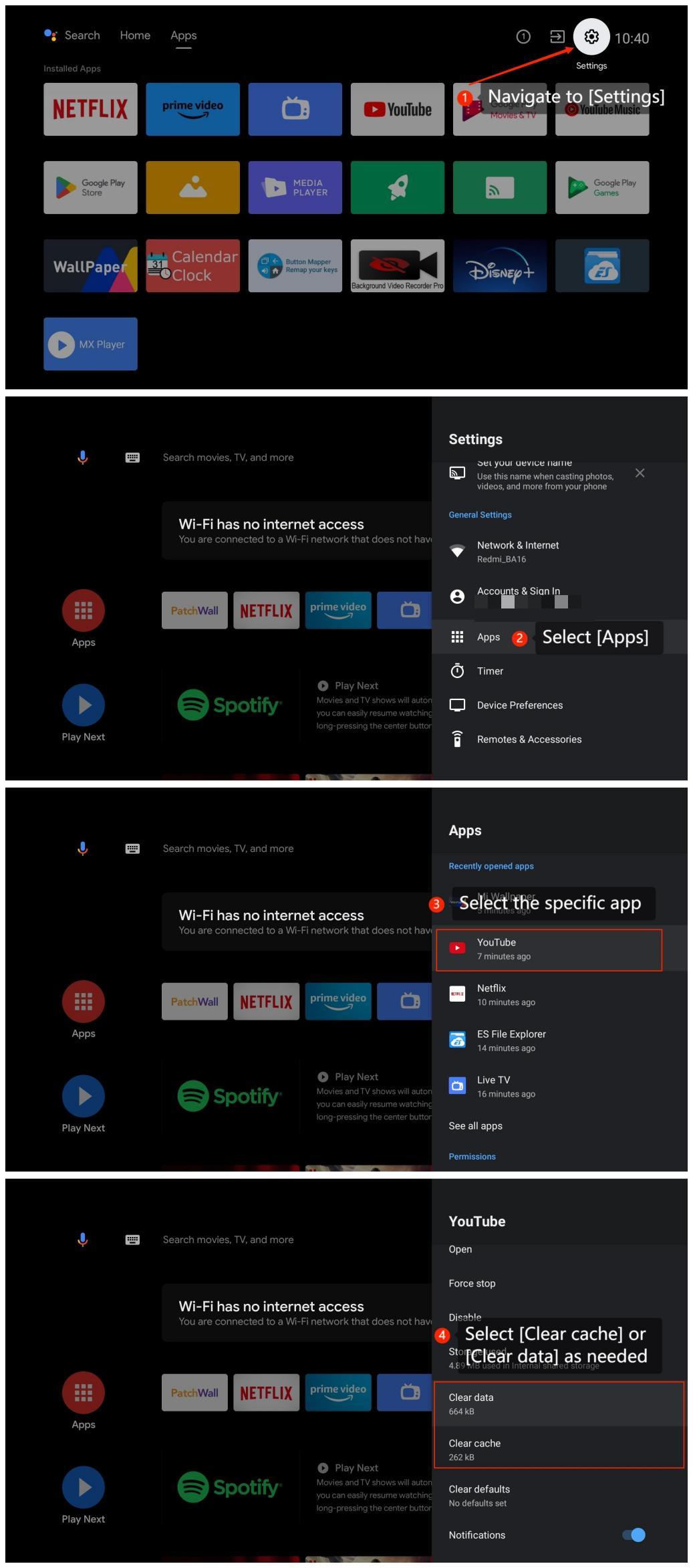
3. 사용 가능한 업데이트를 설치하고 문제가 해결되는지 확인합니다. [앱] 으로 이동하여 Play >>스토어>> 선택한 다음오른쪽 상단 모서리에 있는 아이콘을 선택하고 [앱 및 게임 관리] >> [업데이트] >>[업데이트 확인] >> 선택하십시오.
4. 앱을 제거하고 Play 스토어에서 다시 설치할 수 있습니다.
메모:
제거하고 다시 설치하면 데이터에 영향을 줄 수 있습니다. 사전에 데이터를 저장하거나 백업하십시오.
5. [설정] >> [장치 기본 설정] >> [사진]으로 이동하여 사진과 관련된 TV 설정을 확인하고 관련 기능을 조정>>.
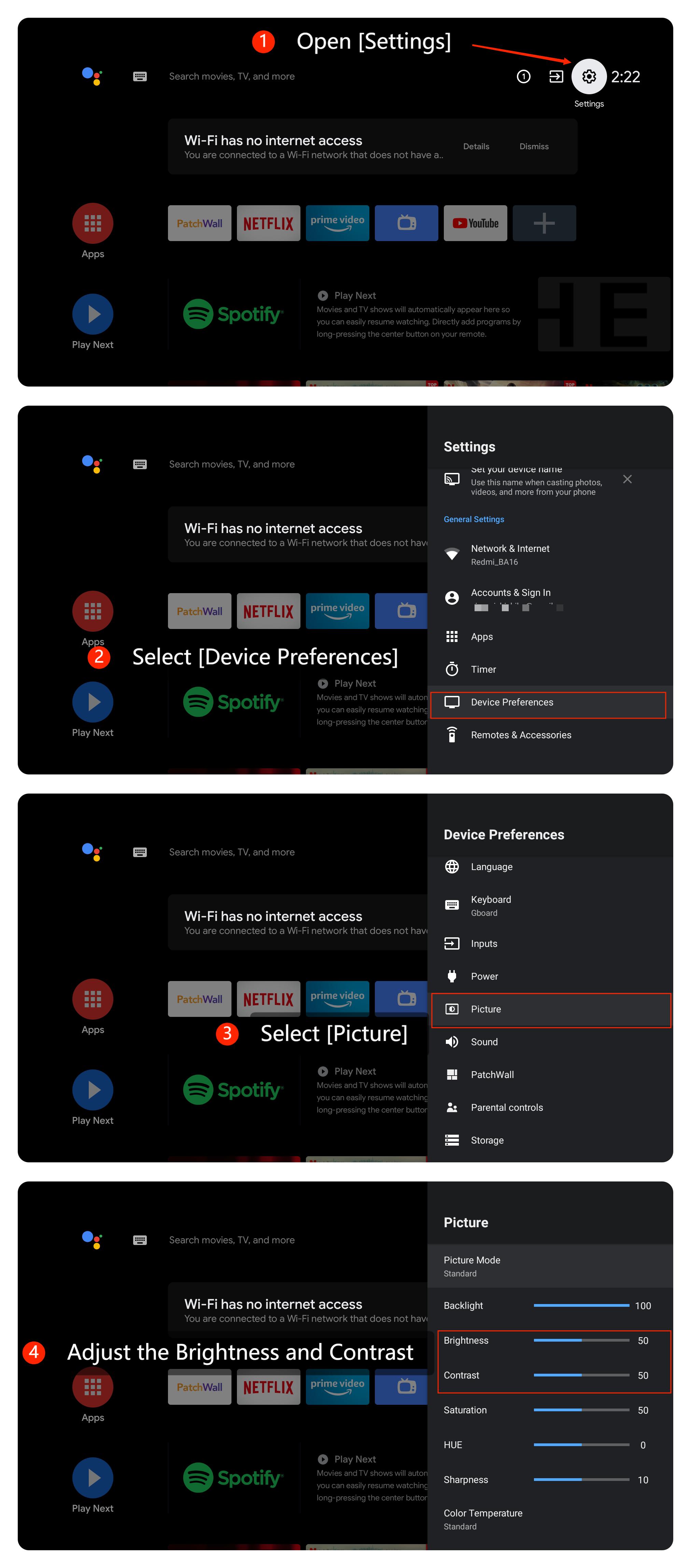
6. TV를 끄고 전원에서 플러그를 뽑은 다음 잠시 기다렸다가 다시 꽂습니다. TV의 전원을 켜고 문제가 지속되는지 확인하십시오.
7. [설정] >> [장치 기본 설정] >> [정보] >> [시스템 업데이트];
8. 다른 모든 방법이 실패하면 [설정] >> [장치 기본 설정] >> [재설정]으로 이동하여 TV를 공장 기본값으로 재설정하십시오.
메모:
이렇게 하면 TV의 모든 설정과 데이터가 지워집니다. 따라서 계속하기 전에 주의하십시오.
위의 문제 해결 방법으로 문제를 해결할 수 없는 경우 현지 공식 서비스 센터 또는 판매자에게 문의하여 추가 지원을 받으십시오. 그들은 이와 관련하여 당신을 도울 것입니다.
시나리오 1:
TV에서 DVD 플레이어나 게임 콘솔과 같은 외부 장치를 사용하는 동안 문제가 발생하면 다음 방법을 참조하십시오.
1. 외부 장치의 전원 케이블이 장치와 전원 콘센트에 단단히 꽂혀 있는지 확인하십시오. 전원 콘센트를 다른 장치로 테스트하여 작동하는지 확인합니다. 멀티탭을 사용하는 경우 제대로 작동하는지 확인하십시오.
2. DVD 플레이어, 스트리밍 박스 또는 게임 콘솔과 같은 외부 장치에도 자체 종횡비 설정이 있을 수 있습니다. 소스 장치의 설정이 TV의 설정과 일치하는지 확인하십시오.
3. TV와 외부 장치 사이의 케이블과 연결을 검사하여 제대로 연결되어 있고 손상되지 않았는지 확인합니다.
4. TV의 HDMI 포트에 연결을 방해할 수 있는 물리적 손상이나 이물질이 있는지 확인합니다. HDMI 포트를 청소하고 TV의 플러그가 뽑혀 있는지 확인하려는 경우 매우 주의하십시오.
시나리오 2:
TV에서 전송하는 동안 문제가 발생하면 다음 방법을 참조하세요.
1. 종종 일시적인 결함을 해결할 수 있는 주조 장치를 다시 시작하십시오.
2. 컴퓨터 또는 스마트폰과 같은 캐스팅 장치와 TV가 모두 동일한 Wi-Fi 네트워크에 연결되어 있는지 확인하십시오.
3. 사진 설정에 대한 캐스팅 장치 설정(예: 스마트폰, 태블릿 또는 컴퓨터)을 확인합니다. 주조 장치가 눈에 띄는 손상 없이 물리적으로 손상되지 않았는지 확인하십시오.
4. 오래된 소프트웨어로 인해 때때로 호환성 문제가 발생할 수 있으므로 캐스팅 장치에 최신 펌웨어 또는 소프트웨어 업데이트가 설치되어 있는지 확인하십시오.
시나리오 3:
TV에서 앱을 사용하는 동안 문제가 발생하면 다음 방법을 참조하십시오.
1. 일부 앱에는 자체 디스플레이 설정이 있으므로 앱의 설정이 TV의 화면 크기와 해상도와 일치하도록 구성되어 있는지 확인하십시오.
2. [설정] >> [앱] >> [캐시 지우기] 또는 [데이터 지우기]를 열어 사용 중인 앱에 충분한 저장 공간이 있는지 확인하십시오.
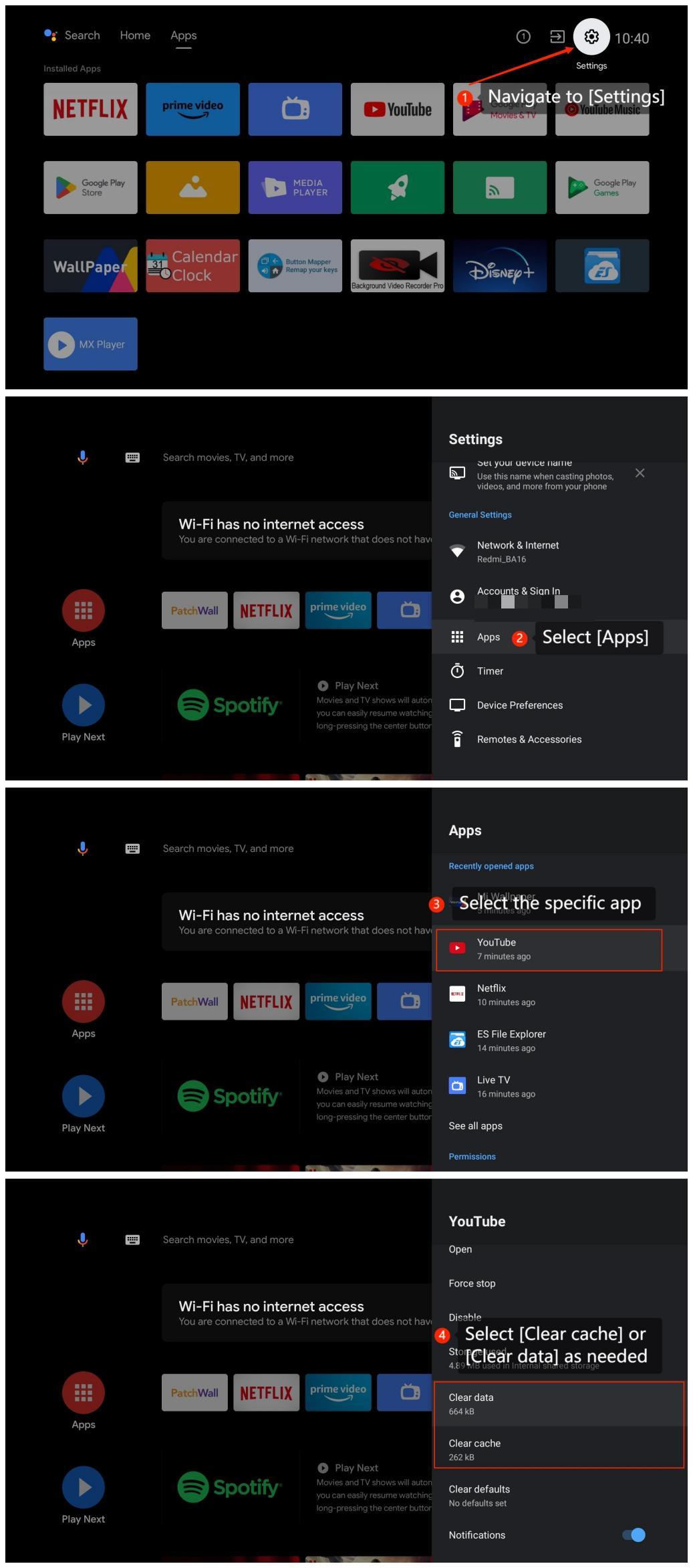
3. 사용 가능한 업데이트를 설치하고 문제가 해결되는지 확인합니다. [앱] 으로 이동하여 Play >>스토어>> 선택한 다음오른쪽 상단 모서리에 있는 아이콘을 선택하고 [앱 및 게임 관리] >> [업데이트] >>[업데이트 확인] >> 선택하십시오.
4. 앱을 제거하고 Play 스토어에서 다시 설치할 수 있습니다.
메모:
제거하고 다시 설치하면 데이터에 영향을 줄 수 있습니다. 사전에 데이터를 저장하거나 백업하십시오.
5. [설정] >> [장치 기본 설정] >> [사진]으로 이동하여 사진과 관련된 TV 설정을 확인하고 관련 기능을 조정>>.
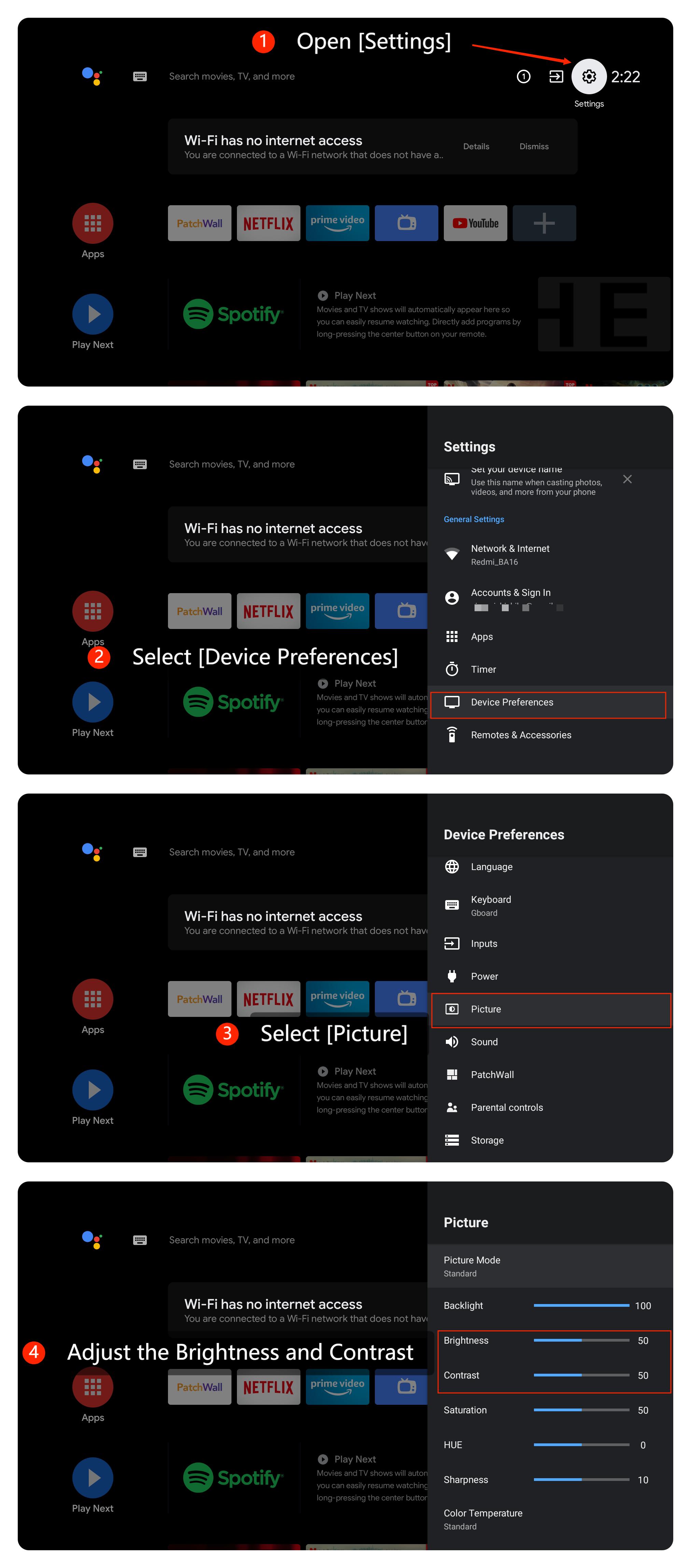
6. TV를 끄고 전원에서 플러그를 뽑은 다음 잠시 기다렸다가 다시 꽂습니다. TV의 전원을 켜고 문제가 지속되는지 확인하십시오.
7. [설정] >> [장치 기본 설정] >> [정보] >> [시스템 업데이트];
8. 다른 모든 방법이 실패하면 [설정] >> [장치 기본 설정] >> [재설정]으로 이동하여 TV를 공장 기본값으로 재설정하십시오.
메모:
이렇게 하면 TV의 모든 설정과 데이터가 지워집니다. 따라서 계속하기 전에 주의하십시오.
위의 문제 해결 방법으로 문제를 해결할 수 없는 경우 현지 공식 서비스 센터 또는 판매자에게 문의하여 추가 지원을 받으십시오. 그들은 이와 관련하여 당신을 도울 것입니다.
도움이 되었습니까?
예
아니요